Instale el archivo Deb en Ubuntu 18.04 Bionic Beaver Linux
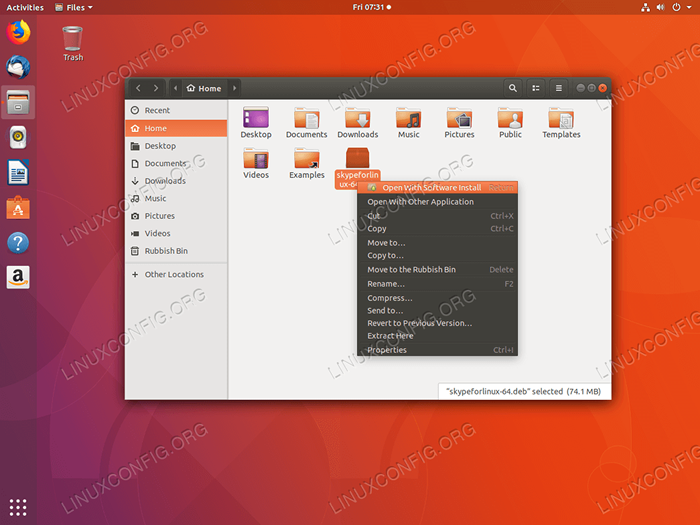
- 3033
- 886
- Sra. Lorena Sedillo
Objetivo
El objetivo es instalar el archivo deb en Ubuntu 18.04 Bionic Beaver Linux. Archivos con debutante Las extensiones son simplemente paquetes Debian.
Dado que Ubuntu también está en su núcleo utilizando Debian Package Management para instalar o desinstalar el software, es una tarea relativamente fácil instalar el archivo Deb en Ubuntu.
Sistema operativo y versiones de software
- Sistema operativo: - Ubuntu 18.04 Beaver Bionic
Requisitos
Acceso privilegiado a su sistema Ubuntu como root o a través de sudo se requiere el comando.
Convenciones
- # - requiere que los comandos de Linux dados se ejecuten con privilegios raíz directamente como un usuario raíz o mediante el uso de
sudodominio - ps - Requiere que los comandos de Linux dados se ejecuten como un usuario regular no privilegiado
Otras versiones de este tutorial
Ubuntu 20.04 (fosa focal)
Instrucciones
Advertencia:La instalación de paquetes DEB desde una fuente externa generalmente no se recomienda! Hacerlo puede tener un impacto negativo en la estabilidad y la seguridad de su sistema Ubuntu.
Ubuntu viene con una gran cantidad de paquetes de software como parte de su repositorio. Por esta razón, primero asegúrese de que el paquete que desea instalar aún no esté disponible desde el repositorio de Ubuntu.
Para buscar el repositorio de paquetes de Ubuntu para usar un paquete:
$ apt búsqueda de alguna tecla
Para instalar el paquete usando apto Comando, primero tome una nota del nombre del paquete producido por el comando de búsqueda anterior y luego ejecute:
$ sudo apt instalación de nombre de paquete
Instale el archivo DEB usando dpkg
La primera y quizás la forma más común de instalar el archivo deb en Ubuntu es mediante el uso de dpkg dominio. El siguiente comando de Linux instalará el archivo Deb llamado ejemplo.debutante En tu sistema Ubuntu:
$ sudo dpkg -i ejemplo.debutante
En caso de que el paquete requiera dependencias el dpkg producirá el siguiente error:
DPKG: paquete de procesamiento de errores
Esto es normal y no es nada de qué preocuparse. Dado que todas las dependencias de paquetes requeridas están disponibles a través del repositorio de Ubuntu. Para solucionar este problema ejecutado:
$ sudo apt instalación -f
Instale el archivo deb con GDEBI
Un mejor enfoque sobre cómo instalar el archivo deb en Ubuntu es utilizando gdebi dominio. La ventaja usando gdebi en comparación con lo anterior dpkg El comando es que gdebi Descargará e instalará automáticamente todos los paquetes de requisitos previos requeridos.
Si el gdebi El comando no está disponible en su sistema, puede instalarlo ejecutando:
$ sudo apt install gdebi-core
Una vez que tengas el gdebi Comando disponible, ejecute el siguiente comando de Linux para instalar ejemplo.debutante Archivo deb. Cuando se le solicite respuesta Y Para continuar con la instalación:
$ sudo gdebi ejemplo.debutante
Instale el archivo Deb a través de GUI
En caso de que tenga una interfaz gráfica de usuario (GUI) a su disposición, también puede instalar el archivo deb en Ubuntu con solo unos pocos clics del mouse. El siguiente ejemplo ilustrará cómo instalar Skype en Ubuntu desde el archivo Deb:
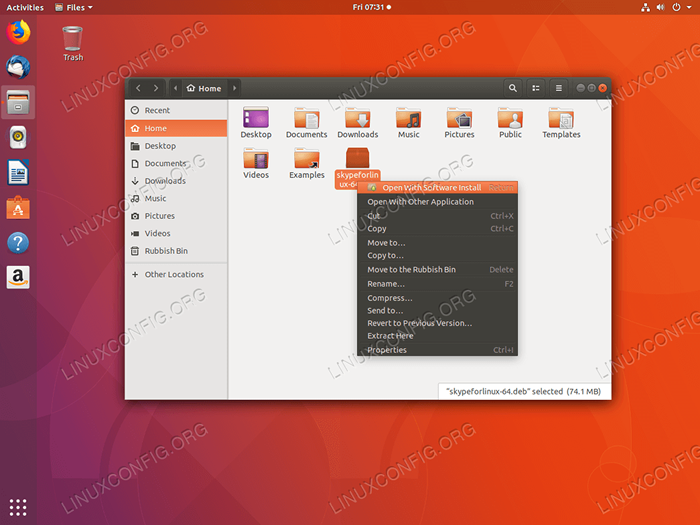 Haga clic derecho en el archivo DEB que desea instalar y seleccionar
Haga clic derecho en el archivo DEB que desea instalar y seleccionar Abrir con instalación de software. 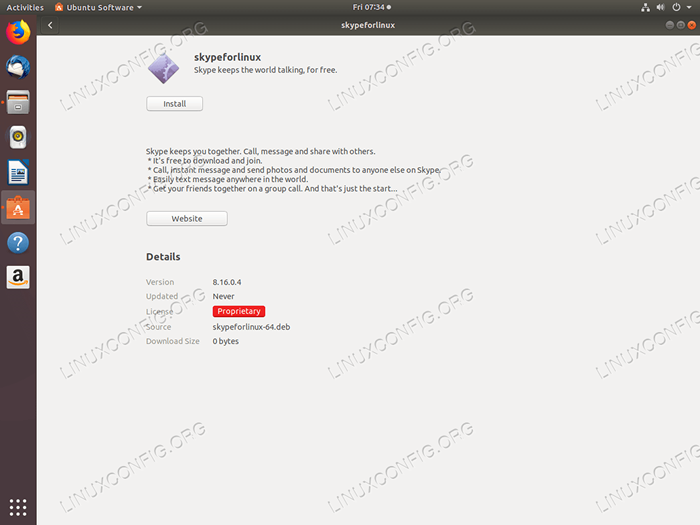 Para continuar con el presione de instalación del archivo de DEB
Para continuar con el presione de instalación del archivo de DEB Instalar botón. 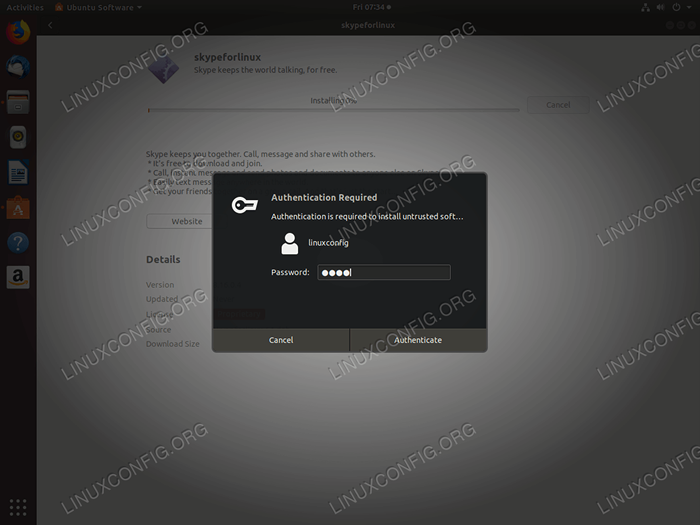 Ingresa tu contraseña.
Ingresa tu contraseña. 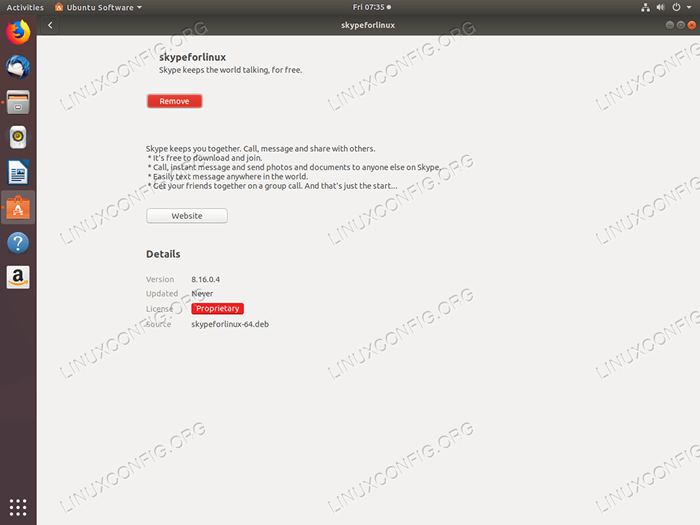 El archivo Deb ahora está instalado en su sistema Ubuntu.
El archivo Deb ahora está instalado en su sistema Ubuntu. Tutoriales de Linux relacionados:
- Cosas para instalar en Ubuntu 20.04
- Cosas que hacer después de instalar Ubuntu 20.04 fossa focal Linux
- Cosas para instalar en Ubuntu 22.04
- Cómo eliminar el bloatware de su móvil Samsung Android ..
- Cosas que hacer después de instalar Ubuntu 22.04 Jellyfish de Jammy ..
- Ubuntu 20.04 Guía
- Ubuntu 20.04 trucos y cosas que quizás no sepas
- Ubuntu 22.04 Guía
- Cómo instalar, desinstalar y actualizar Firefox en Ubuntu
- Archivos de configuración de Linux: los 30 principales más importantes
- « Instale VirtualBox en Ubuntu 18.04 Bionic Beaver Linux
- Instalar PostgreSQL en Ubuntu 18.04 Beaver Bionic »

